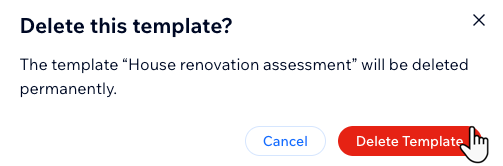Wix Propuestas por Prospero: guardar y administrar plantillas de propuestas
6 min
En este artículo
- Guardar propuestas como plantillas
- Crear una nueva propuesta a partir de una plantilla
- Actualizar una plantilla de propuesta existente
- Duplicar una plantilla de propuesta
- Editar la información de la plantilla de propuesta
- Eliminar una plantilla de propuesta existente
Guarda como plantilla cualquier propuesta que hayas creado, conservando la información esencial y los elementos de diseño, menos el nombre del cliente. Las plantillas te permiten estandarizar el formato de tu propuesta y acelerar el proceso de incorporación de clientes.
Guardar propuestas como plantillas
Una vez que hayas terminado de crear una propuesta que te satisfaga y quieras volver a usarla, puedes guardarla como plantilla.
Para guardar una propuesta como plantilla:
- Ve a Propuestas en el panel de control de tu sitio.
- Haz clic en el icono Más acciones
 junto a la propuesta existente correspondiente.
junto a la propuesta existente correspondiente. - Haz clic en Guardar como plantilla.
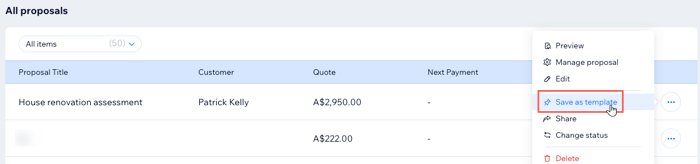
Crear una nueva propuesta a partir de una plantilla
Puedes crear nuevas propuestas a partir de plantillas en cualquier momento. Esto te permite acelerar tu flujo de trabajo y compartir la propuesta con tu cliente lo más rápido posible.
Para crear una nueva propuesta a partir de una plantilla:
- Ve a Propuestas en el panel de control de tu sitio.
- Haz clic en Administrar junto a Plantillas guardadas en la parte superior derecha.
- Haz clic en el icono Más acciones
 junto a la plantilla correspondiente.
junto a la plantilla correspondiente. - Haz clic en Usar plantilla.
- Actualiza los detalles de la nueva propuesta para que se adapte a las necesidades de tus clientes, incluidos el Título, el Cliente, los Productos y servicios y los Ajustes de pago.
- Haz clic en Siguiente en la parte superior derecha.
- Actualiza el diseño de la propuesta con las opciones disponibles.
- Haz clic en Preview (Vista previa).
- Haz clic en Share (Compartir) en la parte superior y elige la opción correspondiente:
- Copiar URL del enlace: haz clic en Copiar enlace de propuesta para compartir el enlace de forma manual, por ejemplo, a través de una plataforma de mensajería.
- Enviar por email: haz clic en Enviar propuesta.
- Guardar como plantilla para uso futuro: haz clic para guardar y reutilizar la propuesta como plantilla.
- Haz clic en Listo.
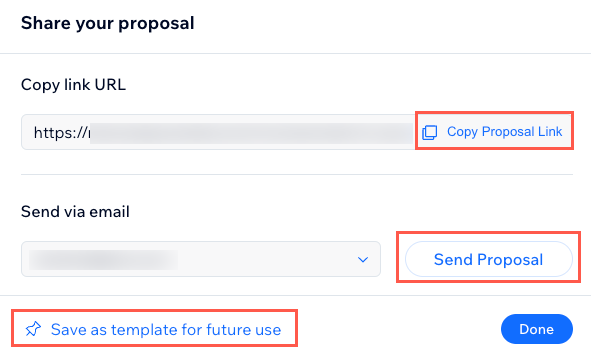
Actualizar una plantilla de propuesta existente
A medida que tu negocio crezca o tus necesidades cambien, puedes actualizar cualquiera de tus plantillas existentes en todo momento.
Para actualizar una plantilla de propuesta existente:
- Ve a Propuestas en el panel de control de tu sitio.
- Haz clic en Administrar junto a Plantillas guardadas en la parte superior derecha.
- Haz clic en el icono Más acciones
 junto a la plantilla correspondiente.
junto a la plantilla correspondiente. - Haz clic en Editar plantilla.
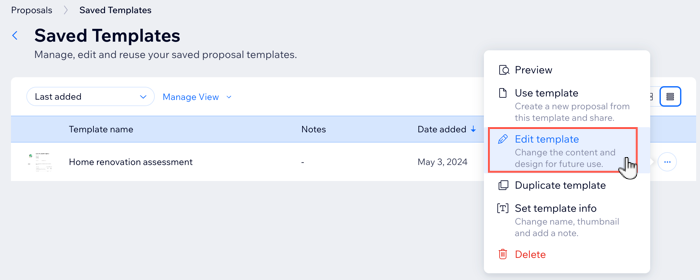
- Elige lo que deseas actualizar:
- Detalles de la propuesta: realiza las actualizaciones necesarias en los detalles en Información general, Productos y servicios, y Condiciones de pago. Luego, haz clic en Siguiente en la parte superior derecha.
- Diseño: haz clic en Siguiente en la parte superior derecha. Luego, realiza las actualizaciones necesarias en el diseño de la plantilla de propuesta usando las opciones disponibles.
- Haz clic en Next (Siguiente) en la parte superior derecha de la sección Design (Diseño).
- Haz clic en Desktop (Escritorio) o Mobile (Móvil) en la parte superior derecha para obtener una vista previa de la propuesta.
- Haz clic en Save (Guardar) en la parte superior cuando termines de actualizar la propuesta.
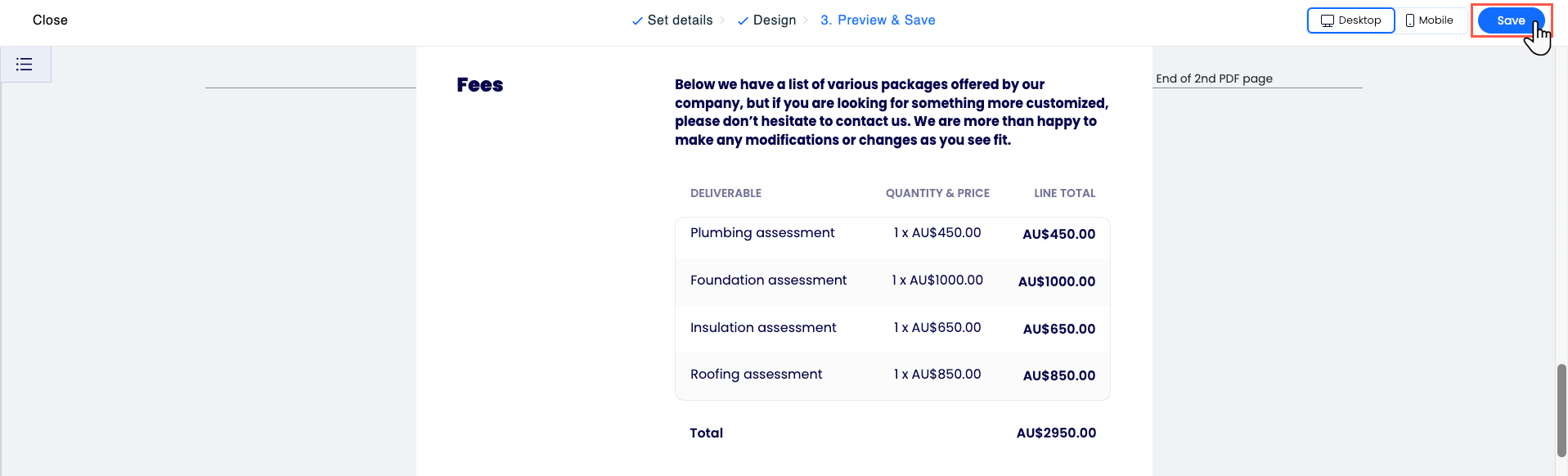
Duplicar una plantilla de propuesta
Puedes duplicar las plantillas de propuesta si necesitas crear nuevas versiones que difieran ligeramente entre sí. Esto funciona bien, por ejemplo, si tienes clientes con necesidades similares, pero ligeramente diferentes, y quieres usar el mismo diseño de plantilla.
Para duplicar una plantilla de propuesta:
- Ve a Propuestas en el panel de control de tu sitio.
- Haz clic en Administrar junto a Plantillas guardadas en la parte superior derecha.
- Haz clic en el icono Más acciones
 junto a la plantilla existente correspondiente.
junto a la plantilla existente correspondiente. - Haz clic en Duplicar plantilla.
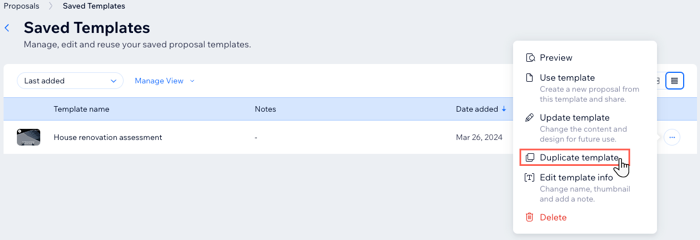
Editar la información de la plantilla de propuesta
Puedes cambiar el nombre y la miniatura de la plantilla de propuesta, y agregar una nota cuando lo necesites. Esto resulta útil cuando duplicas una plantilla existente y necesitas diferenciar entre las dos copias.
Para editar la información de una plantilla de propuesta existente:
- Ve a Propuestas en el panel de control de tu sitio.
- Haz clic en Administrar junto a Plantillas guardadas en la parte superior derecha.
- Haz clic en el icono Más acciones
 junto a la plantilla existente correspondiente.
junto a la plantilla existente correspondiente. - Haz clic en Configurar plantilla.
- Elige lo que quieres hacer:
- Ingresa el nombre de la nueva plantilla.
- Agrega una nota privada (solo tú puedes ver esto).
- Haz clic para reemplazar la imagen en miniatura. Puedes elegir entre las imágenes existentes de tu sitio o elegir entre las otras opciones disponibles.
- Haz clic en Guardar.
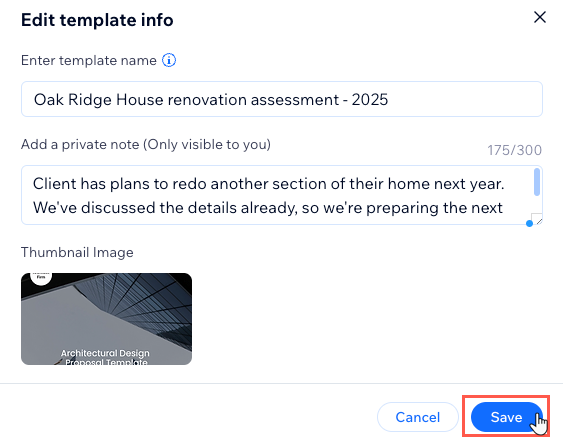
Eliminar una plantilla de propuesta existente
A medida que tu negocio crece y tus necesidades de estilo y diseño cambian, es posible que debas eliminar las propuestas existentes para dejar espacio a las versiones actualizadas. Puedes eliminar propuestas en cualquier momento, pero ten en cuenta que esta acción no se puede deshacer.
Para eliminar una plantilla de propuesta existente.
- Ve a Propuestas en el panel de control de tu sitio.
- Haz clic en Administrar junto a Plantillas guardadas en la parte superior derecha.
- Haz clic en el icono Más acciones
 junto a la plantilla correspondiente.
junto a la plantilla correspondiente. - Haz clic en Eliminar.
- Haz clic en Eliminar plantilla para confirmar.